来源:小编 更新:2025-01-09 04:14:23
用手机看
亲爱的电脑小伙伴,你是否也有过这样的时刻:看着那熟悉的Windows 10界面,突然觉得中文有点儿腻味了,想要换换口味,来点英文的清新呢?或者,你打算把电脑送给远在宝岛的朋友,却担心繁体中文的界面会让他们摸不着头脑?别急,今天就来手把手教你如何轻松改换Windows 10的系统语言,让你的电脑焕发新活力!
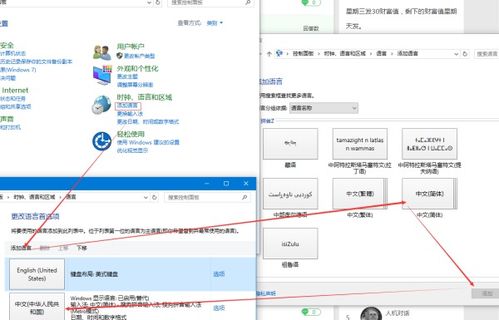
你知道吗,Windows 10的家庭中文版其实也可以更换系统语言哦!不过,这里有个小秘密:你需要一个安装密钥。别担心,这可不是激活密钥,只是用来确认版本的小帮手。而且,这个密钥在Windows 10和Windows 11上都能用,是不是很神奇?
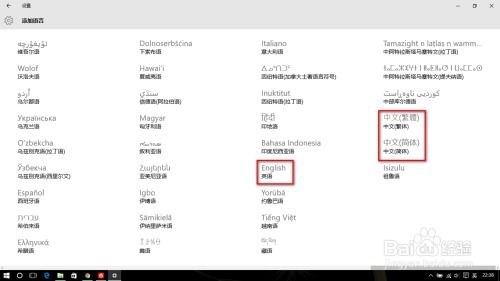
1. 打开系统设置,点击左侧菜单中的“系统”。
2. 在右侧找到“激活”,然后点击“更改产品密钥”。
3. 输入安装密钥,点击“下一步”。
4. 系统会自动验证密钥,并显示升级进度。
5. 关闭提示,重启电脑。
重启后,你就可以在系统设置下确认当前版本了。如果版本已经升级成功,就可以按照下面的步骤添加语言了。
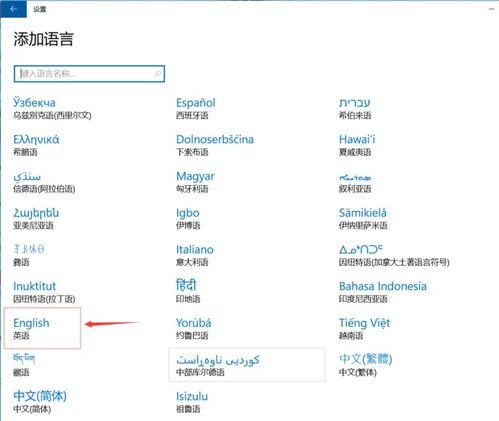
想要让电脑会说多种语言,其实很简单。只要按照以下步骤,就能轻松添加你喜欢的语言。
1. 打开系统设置,点击左侧菜单中的“时间和语言”。
2. 选择“地区与语言”。
3. 点击“新增语言”。
4. 在列表中找到你想要的语言,比如英文,然后点击“下一步”。
5. 选择所需的语言后,点击该语言,选择“设置为预设值”。
6. 重新开机后,系统会切换为你所选择的语言。
注意:Windows 10家庭中文版等单语言版本不支持更换语言哦!
添加了新语言后,你还可以进行一些个性化设置,让语言更贴心。
1. 在“地区与语言”设置中,找到“格式”选项。
2. 在“格式”中,你可以选择日期、时间、货币等格式的显示方式。
3. 在“键盘”选项中,你可以添加或删除键盘布局,让输入更方便。
添加了多种语言后,你可能想知道如何切换语言。其实,方法很简单。
1. 在任务栏的最右端,找到语言栏。
2. 点击语言栏,选择你想要的语言。
这样,你的电脑就能轻松切换语言了!
在安装新语言时,Windows需要连接网络下载相关的语言组件。所以,在安装之前,请确保你的电脑已经连接到网络。
另外,如果你在安装过程中遇到任何问题,可以尝试以下方法:
1. 检查网络连接是否正常。
2. 确保你的电脑满足安装新语言的系统要求。
3. 尝试重新安装语言包。
希望这篇文章能帮助你轻松改换Windows 10的系统语言。现在,就让我们一起享受多语言带来的乐趣吧!